Пункт - Закріпити в Windows Explorer може працювати для деяких користувачів, які не проти клацнути правою кнопкою на значку Windows Explorer в панелі завдань, а потім вибрати папку або елемент у верхній частині списку переходів. Для користувачів Windows 7. які хочуть для зручності відразу відкрити папки, такі як Мої документи однією кнопкою миші на панелі завдань, використовують наступний трюк, який схожий на зміни за замовчуванням відкриття папки Windows Explorer. додавання улюблених папок в панелі завдань Windows 7.
1. Клацніть правою кнопкою миші на робочому столі і виберіть New -> Ярлик
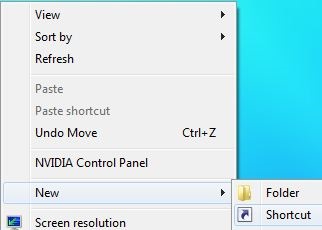
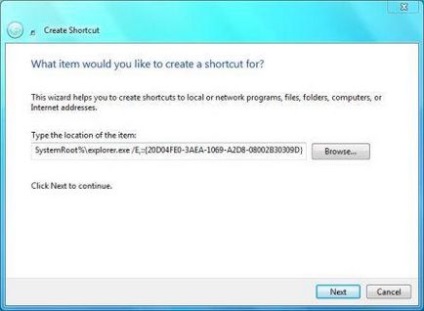
Заетм натисніть Далі - Next.
3. Введіть нове ім'я для швидкого доступу. Наприклад, комп'ютер
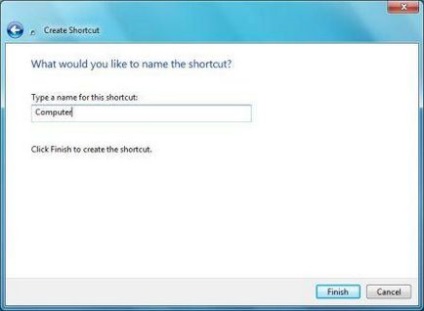
Коли закінчите - натисніть Готово - Finish.
4.Новий ярлик буде розміщений на робочому столі. При бажанні, ви можете натиснути правою кнопкою миші на ярлику, вибравши Властивості - Properties. Потім натисніть на кнопку Змінити - Change значок на вкладку Ярлик для зміни іконки ярлика (який так само буде використовуватися на панелі завдань).
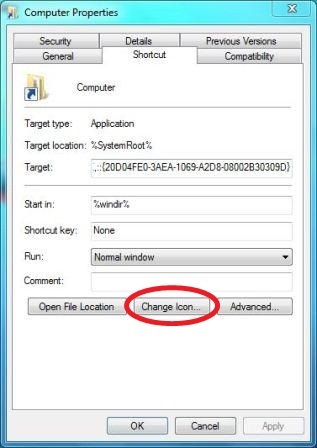
Порада: Більшість папок за замовчуванням відповідають піктограм, які зберігаються в папці% Windir% \ System32 \ shell32.dll файлової системи.
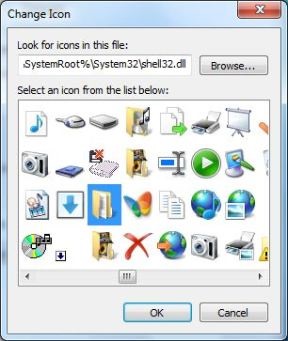
5. Тепер, клацніть правою кнопкою мишки на ярлик на робочому столі, і натисніть на кнопку Закріпити в панелі завдань-Pin to Taskbar Windows 7.
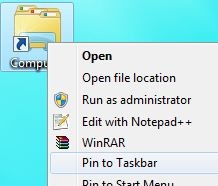
Все готово, тепер папка може бути закріплена і має прямий доступ з панелі завдань Windows 7. Так само можна відключити будь-яку з цих папок, просто клацніть правою кнопкою миші на кнопку в панелі завдань і виберіть «Вилучити цю програму з панелі завдань» - "Unpin this program from taskbar ".